Traitement manuel pour les renversements
Veuillez noter que cette fonctionnalité est disponible en option pour les comptes avec nos partenaires comptables.
Cette fonction ne crée PAS de fichier bancaire négatif. Si vos clients utilisent ePay, veuillez nous contacter à l'adresse support@paymentevolution.com pour demander d'arrêter le paiement aux employés ou de renvoyer les montants des remises de l'exécution initiale APRÈS avoir effectué l'entrée manuelle (si le temps le permet). Des frais s'appliqueront.
La fonction d'exécution manuelle de la paie est utile pour enregistrer des écritures de correction (négatives) sur votre compte de paie. Elle fonctionne comme une écriture de journal manuelle dans votre système comptable - aucun calcul de paie n'est effectué, seules les entrées que vous avez saisies sont enregistrées.
- Téléchargez le rapport JOURNAL sous REPORTS>EARNINGS>JOURNAL qui contient le(s) paiement(s) que vous devez annuler.
- Allez à RUN PAYROLL (si on vous demande de terminer la période de versement, dites non).
- Entrez les dates exactement comme elles étaient sur le cycle de paie incorrect et sélectionnez le type de paie Manual et cliquez sur Submit.
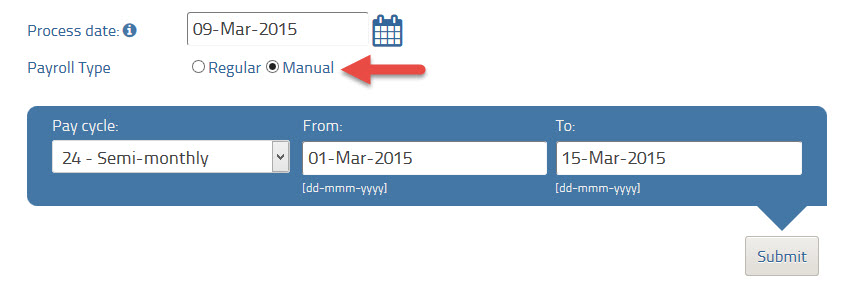
- Vous obtiendrez une option pour charger les valeurs par défaut de la paie standard. Nous vous recommandons de dire oui si l'employé est salarié pour faciliter la saisie. Si l'employé est basé sur le temps de travail, veuillez cliquer sur non.
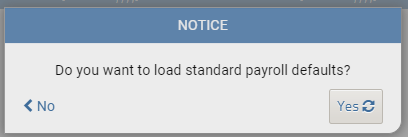
- Vous verrez maintenant une liste de vos employés. Sélectionnez l'employé pour lequel vous souhaitez enregistrer des entrées manuelles en cliquant sur son nom.
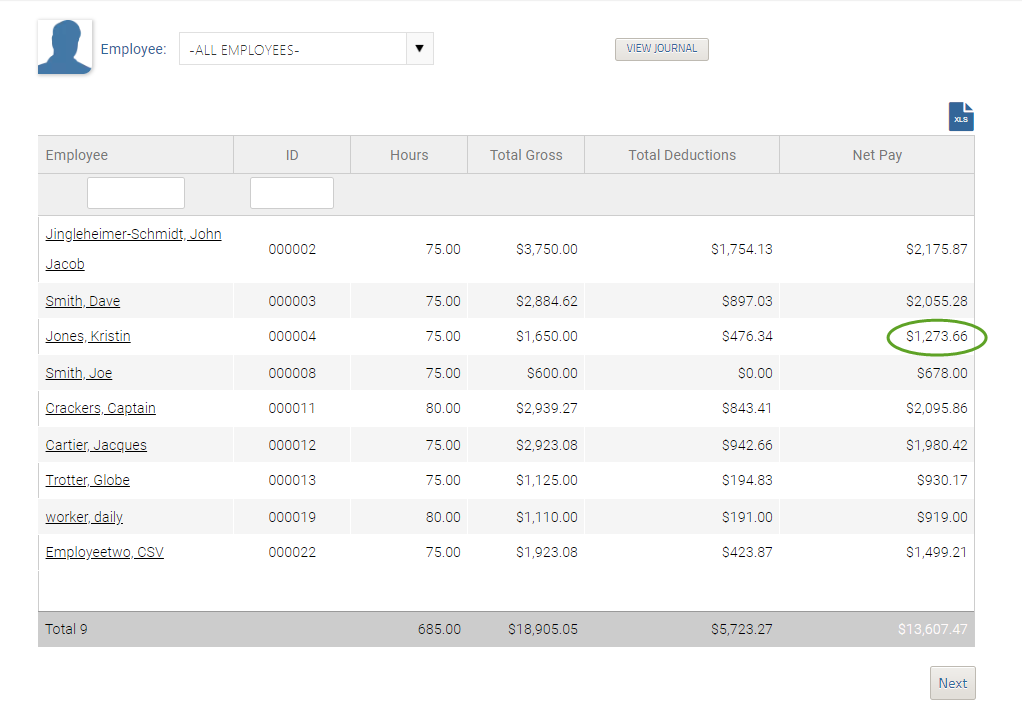
- En utilisant le JOURNAL REPORT du cycle de paie original, entrez des montants négatifs pour chaque élément qui montre un montant positif sur le rapport.
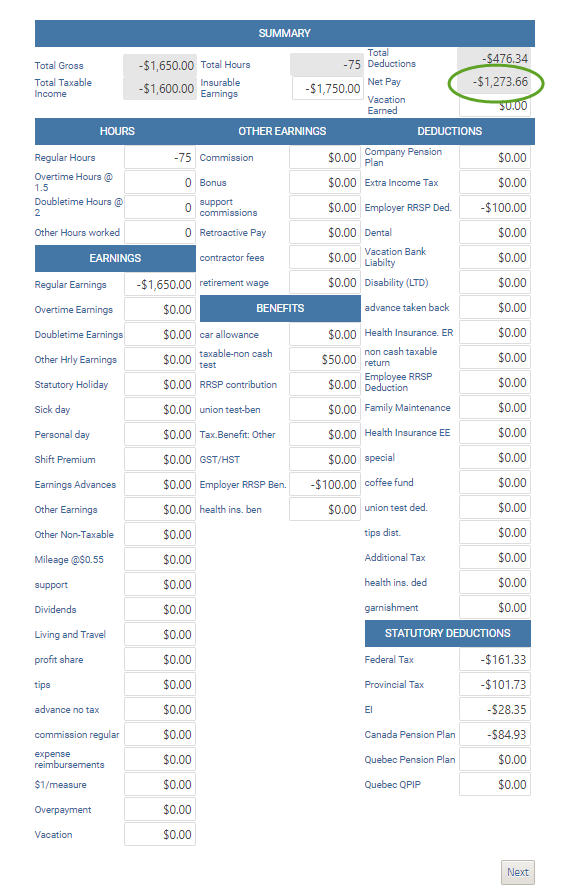
* Notez : AUCUN calcul ne sera effectué - assurez-vous d'entrer les données exactement comme vous les voyez sur le JOURNAL. Dans la section SUMMARY, veuillez inscrire UNIQUEMENT les négatifs pour les gains assurables et les vacances gagnées (si l'employé accumule des vacances OU si elles sont libérées à chaque paie). Tous les autres éléments seront totalisés à partir des détails saisis ci-dessous.
7. ENREGISTREZ (SAVE) l'entrée afin de calculer les montants du salaire net. Le salaire net devrait maintenant être un négatif EXACT du salaire net original (qui totaliserait 0.00 s'il était combiné) **Seuls les employés sauvegardés seront déplacés à l'étape des PAYMENTS. Continuez le cycle de paie comme d'habitude pour enregistrer toute autre entrée d'employé.
8. Cliquez sur l'étape PAYMENTS et vous verrez seulement les employés qui ont été SAUVEGARDÉS. Terminez ce cycle de paie.
Remarques importantes :
-
Cette fonction est uniquement disponible pour les comptes enregistrés auprès de nos partenaires comptables.
-
Les entrées manuelles effectuées à l'aide de cette fonction ne donnent lieu à aucun calcul de paie ou autre.
-
N'oubliez pas d'envoyer un courriel à support@paymentevolution.com si vous devez arrêter TOUT paiement associé au cycle de paie initial.

